MAPA
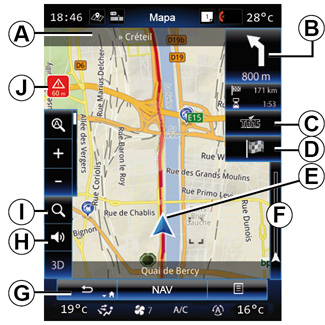
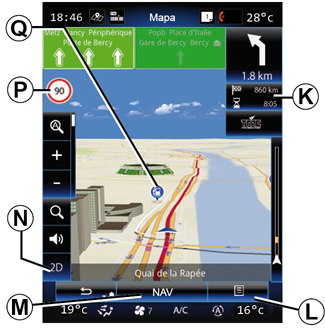
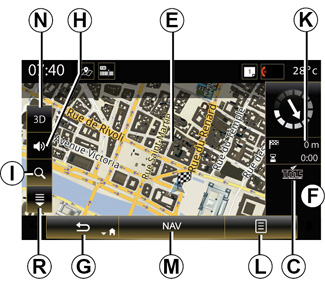
Legenda mapy
A Nazwa najbliższej drogi głównej lub w danym przypadku, informacja o następnej tablicy drogowej wskazującej kierunek.
B Wyświetlacz: odległość do celu oraz informacja na temat następnego manewru.
Naciśnięcie: skrót do różnych informacji na temat trasy.
C Wyświetlacz: dostawca informacji o ruchu drogowym.
Naciśnięcie: ten skrót zawiera listę zdarzeń drogowych na Twojej trasie.
D Skrót do „Cel”.
E Aktualne położenie.
F Pasek informacji drogowych na trasie.
G Powrót do bieżącej pozycji lub do poprzedniego ekranu.
H Włączanie/wyłączanie wskazówek głosowych.
I Przybliżanie: kliknięcie lupy powoduje wyświetlenie przycisków przybliżania i oddalania. Użyć tego przycisku, aby włączyć lub wyłączyć funkcję automatycznego skalowania.
J Znak wskazujący obszar wysokiego ryzyka.
K Informacje dotyczące trasy, takie jak godzina przybycia, pozostała odległość i możliwość dojechania do miejsca docelowego (flaga zielona lub czerwona z błyskawicą) / Podsumowanie trasy.
L Menu kontekstowe.
M Powrót do menu głównego nawigacji.
N 2D/3D i 2D: tryby wyświetlania mapy (północ zawsze na górze).
P Tablica informująca o ograniczeniu prędkości (wartość wskazywanej prędkości zależy od wybranej jednostki). Aby uzyskać więcej informacji na temat wyboru typu jednostki, patrz rozdział „System”.
Q Ikony punktów użyteczności publicznej (POI) wyświetlane na mapie systemu nawigacji.
R Wyświetl/ukryj menu kontekstowe.
| Menu „System nawigacji” | |
Na ekranie głównym naciśnij „Menu”, następnie „System nawigacji”, aby uzyskać dostęp do „Ustawienia mapy”. | ||
| „Ustawienia mapy” | |
Menu kontekstowe: brak wytyczonej trasy Naciśnij przycisk menu kontekstowego, aby uzyskać dostęp do następujących menu: - „Mapa ruchu drogowego”; - „Opcje trasy” lub „Plan trasy”; - „Ustawienia mapy”; - „Gdzie jestem?” lub „Informacje o GPS”; - „Anuluj trasę”. | ||
„Mapa ruchu drogowego” Wybrać „Mapa warunków drogowych”, aby zobaczyć aktualne natężenie ruchu drogowego na mapie. „Opcje trasy” Wybierz „Opcje trasy”, aby uzyskać dostęp do poniższych opcji: - „Rodzaj trasy”: Można zmienić kryteria wytyczania trasy („Szybka”, „Krótka”, ekonomiczna); Podczas obliczania trasy możesz również wybrać domyślną metodę planowania trasy. Aby to zrobić, w menu „Mapa” kliknij przycisk menu podręcznego, następnie wybierz „Opcje trasy” > „Rodzaj trasy”. Uwaga: opisane powyżej funkcje mogą się różnić. |
Możesz wybierać spośród następujących metod: - „Szybka”: metoda umożliwia wytyczenie najszybszej trasy z uwzględnieniem preferencji użytkownika. Ten tryb obliczania omija (w miarę możliwości) tereny mieszkalne i podrzędne drogi; - „Krótka”: metoda umożliwia wytyczenie jak najkrótszej trasy. System próbuje również ominąć tereny mieszkalne; - „Ekonomiczna”: umożliwia wytyczenie trasy, która łączy atuty dwóch pozostałych metod. System nawigacji dokonuje tego samego obliczenia co dla szybkiej trasy, uwzględniając również inne drogi w celu oszczędności paliwa. |
„Preferencje trasy” Preferencje trasy to ograniczenia, które wpływają na obliczanie trasy. Można włączyć lub wyłączyć następujące elementy w menu „Opcje trasy”: - „Autostrady”: uwzględnienie lub wykluczenie autostrad podczas wytyczania trasy; - „Opłata okresowa”: uwzględnienie lub wykluczenie dróg wymagających uiszczenia opłaty obowiązującej w określonym czasie podczas wytyczania trasy; - „Opłata za przejazd”: uwzględnienie lub wykluczenie płatnych dróg (z punktem poboru opłat lub podobnym rozwiązaniem) podczas wytyczania trasy; - „Promy”: uwzględnienie lub wykluczenie promów podczas wytyczania trasy (w tym auto-pociągów); - „Pociąg promowy”: uwzględnienie lub wykluczenie kolejowego/drogowego transportu (transport kolejowy) podczas wytyczania trasy; |
- „Drogi gruntowe”: uwzględnienie lub wykluczenie dróg gruntowych podczas wytyczania trasy; - Wymagana autoryzacja: zezwolenie lub zablokowanie dróg o ograniczonym dostępie. „Ustawienia mapy” To menu umożliwia ustawienie następujących elementów: - „Automatyczne przybliżanie”: włączenie lub wyłączenie funkcji automatycznego przybliżania mapy; - „Automatyczny widok autostradowy”: włączanie lub wyłączanie wyświetlania znaków znajdujących się na autostradach; - „Punkt widzenia”: wybór preferowanego poziomu wyświetlania mapy („Niski”, „Normalne” lub „Wysoki”); - Kolor mapy: wybierz preferowany tryb wyświetlania mapy („Auto”, „Dzień” lub „Noc”); |
- Galeria 3D pojazdu: zmiana domyślnego wskaźnika pozycji. Aby zmieniać znaczniki (pojazdy 3D), naciskać lewą i prawą strzałkę; Aby wybrać znacznik, kliknąć przycisk „Z powrotem” pod wybranym typem znacznika. - „Punkty POI”: gdy funkcja jest włączona, na mapie wyświetlane są widoki miejsc 3D, 3D prezentacje artystyczne lub modele 3D sławnych lub znanych miejsc; - „Budynki”: gdy funkcja jest włączona, na mapie wyświetlane są miasta w trybie 3D oraz prezentacje artystyczne w 3D lub schematy 3D wszystkich budynków w mieście (w odpowiednich proporcjach i odpowiednim położeniu); - Teren: gdy funkcja jest włączona, na mapie wyświetlany jest widok 3D; |
- „Znaczniki miejsc”: wybierz miejsca lub punkty POI, które mają być wyświetlane na mapie podczas nawigacji. Umieszczenie mniejszej ilości znaczników spowoduje płynniejsze wyświetlanie mapy. Kliknij „Pokaż/Ukryj wszystko”, aby wyświetlić lub ukryć wszystkie lokalizacje i wszystkie typu punktów POI; - kliknij lokalizację lub kategorię punktu POI, aby wyświetlić listę kategorii podrzędnych; - zaznacz lub odznacz pole przypisane do kategorii, aby ją wyświetlić lub ukryć. „Gdzie jestem?” Funkcja umożliwia wyświetlanie szczegółowych informacji na temat aktualnej pozycji: współrzędne i adres. „Informacje o GPS” Funkcja umożliwia uzyskanie informacji na temat stanu sygnału GPS pojazdu. |
„Anuluj trasę” Naciśnij ten element, aby anulować aktywną trasę. Menu kontekstowe: z wybranym obszarem Przesunąć palec po ekranie systemu multimediów, aby zmienić położenie mapy i zapewnić dostęp do innych funkcji menu kontekstowego: - „Miejsca w pobliżu wskaźnika”; - „Dodaj do książki adres.”; - „Wiadomości”; - „Pokaż położenie wskaźnika”. „Miejsca w pobliżu wskaźnika” Ta funkcja umożliwia wyszukanie interesujących punktów w otoczeniu wybranego położenia. Można wyszukiwać, filtrować, sortować i wyświetlać wszystkie wyniki znalezione przez system multimedialny na mapie. |
„Dodaj do książki adres.” Funkcja ta pozwala na zapamiętanie wybranego położenia w książce adresów. „Wiadomości” Funkcja ta umożliwia wyszukanie szczegółów (adres, wysokość i szerokość geograficznej) wybranego położenia. „Pokaż położenie wskaźnika” Funkcja umożliwia powrót do pozycji kursora podczas przemieszczania się po mapie systemu nawigacji. |
Ze względów bezpieczeństwa czynności te należy wykonywać na postoju.

